系统之家Win10系统下载 - 系统之家官网
时间:2019-02-20 18:24 来源:系统之家官网 作者:huahua
方法一:
1、按“win+R”运行“执行”窗口,输入“gpedit.msc”命令后按回车,运行组策略编辑器;
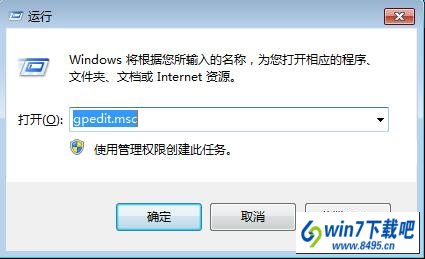
2、依次选择“计算机配置——windows设置——安全设置——本地策略——安全选项”;
3、在“网络访问:本地账号的共享和安全模式”策略上双击,将默认的设置“仅来宾——本地客户以来宾身份验证”,更改为“经典:本地客户以自己的身份验证”即可。
方案二:
1、依次单击“开始——控制面板——管理工具——本地安全策略——本地策略”;
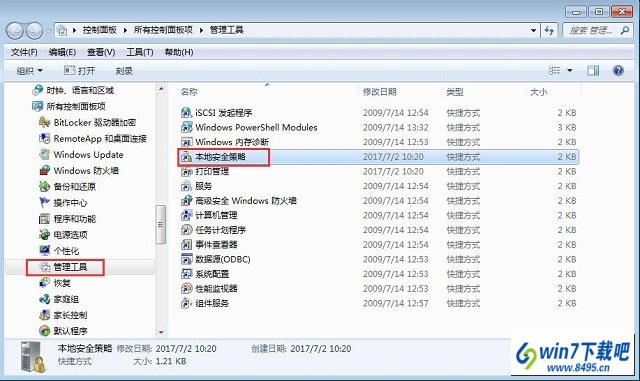
2、在“客户权利指派”中找到“从网络访问此计算机”或是“拒绝从网络访问这台计算机”;
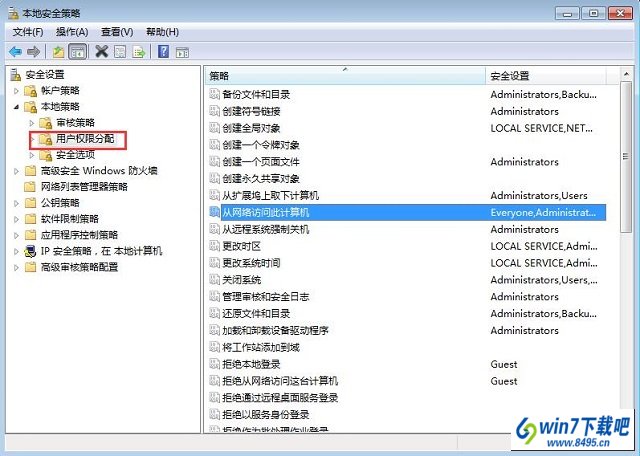
3、检查一下其中是否出现了Guest账户或者其他对应的账户,然后根据不同情况进行添加或者删除。
相关文章
热门教程
热门系统下载
友情链接: